
Ошибки настройки электронной почты считаются одними из самых распространенных проблем, с которыми сталкиваются владельцы смартфонов на сегодняшний день. Эти ошибки могут возникать из-за множества различных факторов, таких как сбои программного обеспечения, неправильные настройки, проблемы с сетевым подключением и ошибочные обновления. Здесь, в этом контексте, мы решим проблему с электронной почтой на iPhone SE, которая возникла после внедрения обновления iOS 11.3.1. Если вам потребуются дополнительные сведения о том, как устранить неполадки и исправить ошибку с вашей стороны, тогда смело обращайтесь к последующим пошаговым инструкциям.
Прежде всего, если у вас есть другие проблемы с вашим устройством, попробуйте просмотреть нашу страницу устранения неполадок, поскольку мы уже рассмотрели несколько проблем с этим устройством. Скорее всего, мы уже опубликовали пост, посвященный аналогичным проблемам. Попробуйте найти проблемы, которые имеют схожие симптомы с тем, что у вас есть в настоящее время, и не стесняйтесь использовать решения, которые мы предложили. Если они не работают на вас или вам все еще нужна наша помощь, заполните нашу анкету и нажмите «Отправить», чтобы связаться с нами.
Первое решение: перезагрузите iPhone SE (программный сброс), затем снова настройте электронную почту.
Если вы впервые сталкиваетесь с проблемами при настройке новой учетной записи электронной почты на своем устройстве после реализации нового обновления iOS, то, скорее всего, это незначительный сбой. В этом случае попробуйте выполнить программный сброс или перезагрузите iPhone, выполнив следующие действия:
- Нажмите и удерживайте кнопку питания до тех пор, пока не появится меню «Слайд для выключения».
- Перетащите ползунок вправо, чтобы полностью отключить устройство.
- Через 30 секунд нажмите и удерживайте кнопку питания, пока не появится логотип Apple, затем отпустите.
Мягкий сброс — это простейшие, но наиболее эффективные решения для различных типов программных проблем, возникающих на мобильных устройствах, включая те, которые возникают из-за ошибок обновления и вредоносных программ. Это не влияет на данные, хранящиеся во внутренней памяти вашего телефона, поэтому создание резервной копии не требуется.
Второе решение: обновить Wi-Fi интернет-соединение на вашем iPhone.
Проблемы с сетевым подключением являются одними из факторов, которые могут помешать вам настроить учетную запись электронной почты на вашем устройстве. Вашему устройству требуется подключение к Интернету, чтобы оно могло обращаться к почтовым серверам и взаимодействовать с ними для соответствующей синхронизации информации учетной записи электронной почты. Чтобы исключить возможные ошибки в сети, отключите Wi-Fi на iPhone на несколько секунд, а затем снова подключите.
Для этого перейдите в меню «Настройки» -> «Wi-Fi», затем переключите переключатель Wi-Fi, чтобы выключить его, а затем снова включить. Или нажмите значок Wi-Fi в Центре управления, чтобы отключить и включить Wi-Fi.
Обычно вам выдается соответствующее сообщение об ошибке или код ошибки, относящийся к проблемам с сетевым подключением. Если вы видите какие-либо сообщения об ошибках, запишите сообщение или код, а затем обратитесь к поставщику услуг электронной почты, чтобы проверить, что означает этот код и что нужно сделать, чтобы избавиться от него и завершить процесс настройки электронной почты.
Третье решение: войдите в свою учетную запись электронной почты через веб-почту, затем сбросьте пароль.
Многие люди, которые сталкивались с ошибками настройки электронной почты на своих устройствах iOS, обнаружили, что основной причиной было несоответствие пароля. Оказалось, что пароль, введенный в поле пароля, найденное в настройках учетной записи электронной почты, не соответствует действительному паролю веб-почты для этой учетной записи. Это привело к конфликту. Чтобы убедиться, что это не вызывает у вас таких проблем, очистите поле пароля по умолчанию и введите правильный пароль для учетной записи электронной почты, которую вы пытаетесь настроить.
Для начала зайдите в Настройки-> Почта-> Аккаунты Меню пароли, затем настройте / добавьте другую учетную запись электронной почты и управляйте настройками электронной почты, выполнив следующие действия:
- Нажмите Добавить аккаунт.
- Выберите тип электронного письма, которое вы хотите создать.
- Введите адрес электронной почты, пароль и другую необходимую информацию.
- Затем нажмите Далее, чтобы продолжить.
- При появлении запроса вы можете выбрать синхронизацию других параметров, таких как Контакты и Календари.
- Нажмите Сохранить.
Подождите, пока ваш iPhone завершит настройку учетной записи электронной почты. В случае успеха перезагрузите iPhone, чтобы проверить, работает ли новое письмо. Вы можете установить его как учетную запись электронной почты по умолчанию для просмотра и управления почтовыми ящиками.
Четвертое решение: сбросьте все настройки на вашем iPhone SE.
Возможно, новое обновление автоматически переопределит ваши текущие настройки и вызовет конфликт с системой электронной почты. Чтобы исключить это, вы можете сбросить все настройки на вашем iPhone, а затем индивидуально настроить необходимые параметры. Вот как начать:
- Нажмите «Настройки» на главном экране, чтобы начать работу.
- Нажмите Общие.
- Прокрутите и нажмите Сброс.
- Нажмите, чтобы выбрать Сбросить все настройки из указанных параметров.
- При появлении запроса введите код доступа к устройству, чтобы продолжить.
- Затем нажмите на опцию, чтобы подтвердить сброс всех настроек.
Подождите, пока ваше устройство завершит сброс настроек системы и перезагрузится. Вам нужно будет повторно подключиться к вашей сети Wi-Fi и включить другие функции на вашем устройстве, чтобы использовать их снова. Затем попробуйте настроить или добавить новую учетную запись электронной почты и посмотреть, работает ли она уже в этот раз.
Вы также можете удалить другие ранее настроенные учетные записи электронной почты, особенно те, которые больше не используются. Это поможет вам исключить возможные конфликты информации об учетной записи из возможных причин.
Чтобы удалить учетную запись электронной почты на iPhone iPhone, перейдите в «Настройки» -> «Учетные записи и пароли» -> «Учетные записи» ->, затем нажмите, чтобы выбрать учетную запись электронной почты, которую вы хотите удалить. Нажмите «Удалить учетную запись», а затем «Удалить с моего iPhone» для подтверждения.
Если это не поможет, то вам, возможно, придется выполнить полный сброс системы, чтобы установить iPhone как новый или восстановить из резервной копии iOS.
Другие опции
Вы можете попытать счастья в выполнении общего сброса или восстановления iOS, так как ваши самые последние варианты, если все остальное не удалось исправить ошибку и что вы все еще не можете добавить или настроить другую учетную запись электронной почты на вашем iPhone SE. Это, однако, сотрет все ваши данные, включая учетные записи электронной почты и другую личную информацию, из внутреннего хранилища и, следовательно, приведет к потере данных. Тем не менее, сделайте резервную копию ваших важных данных заранее. Вы можете использовать iTunes на компьютере для сброса или восстановления вашего iPhone SE, а затем настроить его как новый.
Наконец, вы можете передать проблему в службу поддержки Apple для получения других опций и официальных рекомендаций. По-видимому, это проблема после обновления, поскольку она спровоцирована после обновления iPhone SE до последней версии iOS. Поэтому разработчикам Apple следует провести дальнейшую оценку и, если необходимо, разработать исправление для устранения проблемы.
Или вы также можете попытаться связаться с вашим поставщиком услуг электронной почты для других вариантов и возможных решений. Это исключит возможность того, что почтовому сервису потребуется обновление, чтобы оставаться совместимым с текущей платформой iOS.
связаться с нами
Если вам нужна дополнительная помощь по использованию определенных функций и возможностей нового смартфона Apple iPhone 7, посетите нашу страницу учебных пособий. Там вы можете найти список с практическими рекомендациями, пошаговые руководства, а также ответы на часто задаваемые вопросы относительно iPhone 7. Если у вас есть другие проблемы или возникли проблемы при использовании телефона, вы можете связаться с нами через эту форму , Обязательно сообщите нам более подробную информацию о проблеме или проблемах, которые могут возникнуть у вас, и мы будем рады помочь вам в дальнейшем.
Оцените статью!

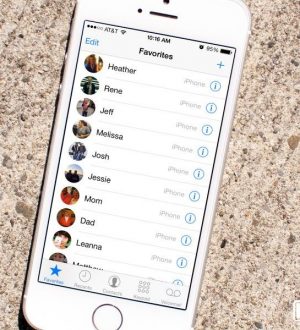

Отправляя сообщение, Вы разрешаете сбор и обработку персональных данных. Политика конфиденциальности.